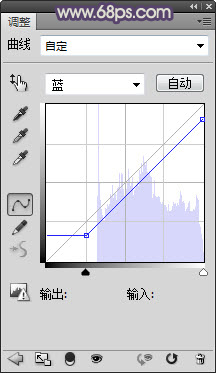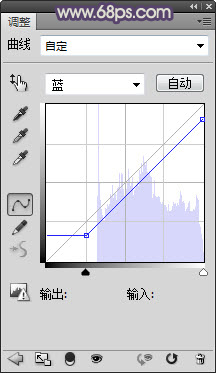人生本是一个不断学习的过程,在这个过程中,图老师就是你们的好帮手,下面分享的Photoshop打造古典暗紫色外景美女图片懂PS的网友们快点来了解吧!
本教程调色过程比较简短,关键一步就是用渐变映射来调色,只需要简单设置想要的颜色就可以快速调出想要的效果,后期再微调一下局部及整体颜色即可。 原图
最终效果
1、打开照片,按CTRL+J复制一层,创建曲线调整图层,调整RGB,稍微提高照片亮度,并用黑色柔角画笔擦出人物脸部部分,效果如图。

(本文来源于图老师网站,更多请访问http://m.tulaoshi.com/psxpcl/)2、创建渐变映射调整图层,颜色如图,并设置图层的混合模式为变亮,这一步是为照片整体添加色调,效果如图。

3、创建曲线调整图层,选择蓝通道,为照片高光添加稍微暖色,暗部进行色彩调整,效果如图。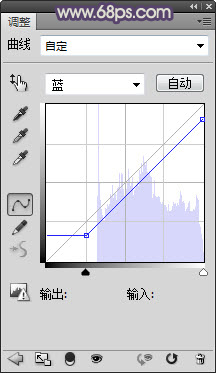

4、创建可选颜色调整图层,选择黑色,对照片中的偏黑色部分进行加强黑色处理,使其看上去明暗对比,参数如图,效果如图。
(本文来源于图老师网站,更多请访问http://m.tulaoshi.com/psxpcl/)
5、创建亮度对比度调整图层,为照片进行色彩对比处理,加上签名,进行细节处理,完成最终效果。